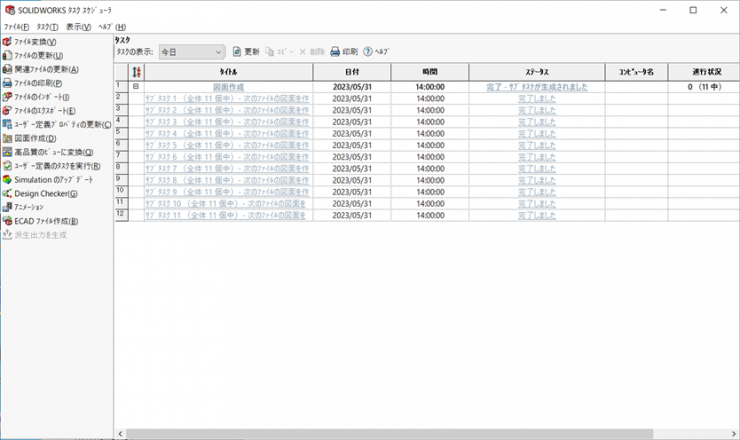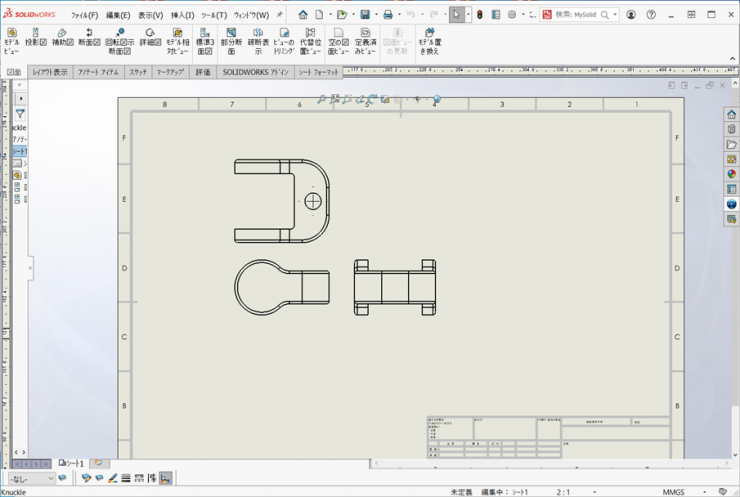第33回:タスクスケジューラでの図面化について
前回ご紹介した、SOLIDWORKSの便利機能「タスクスケジューラ」を使った、図面化の方法についてご紹介いたします。前回のタスクスケジューラについてはこちら
【操作手順】
※通常の図面テンプレートを使用しても、図面化はされません。
図面化するには、ビューをあらかじめ配置した図面テンプレートが必要になります。
1.ビューを配置した図面テンプレートを作成します。
①新規で図面を開きます。(用紙サイズはA3)
②モデルビューの挿入になった場合は、【×(キャンセル)】をクリックして、コマンドを終了します。
③図面タブの【定義済みビュー】をクリックします。
④適当な位置に配置します。
⑤図面ビューのProperty Managerが開きますので、表示方向を【正面】にして、【OK】をクリックします。
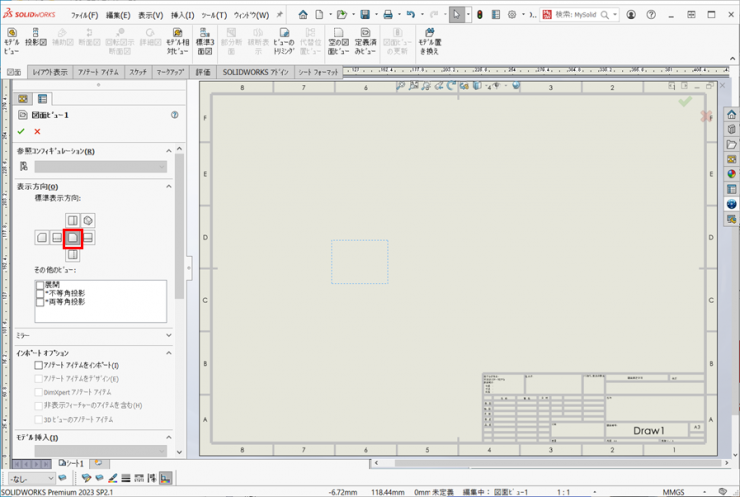
⑥図面タブの【投影図】をクリックします。
自動的に⑤で配置したビューの投影図が開始されますので、図面化したい投影図を配置します。
配置するとコマンドが終了しますので、再度、【投影図】をクリックして、投影図を配置します。
※投影図が自動で始まらない場合は、親となるビューをクリックしてください。
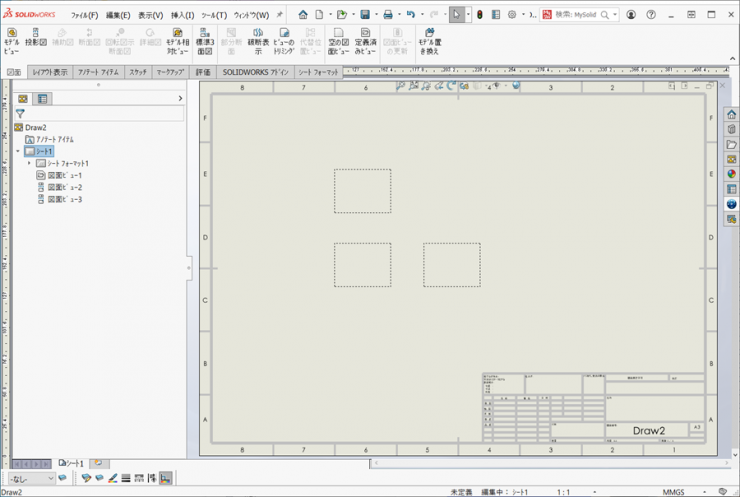
⑦テンプレートとして保存します。
【ファイル】>【指定保存】をクリックします。
指定保存のウィンドウが開きますので、ファイルの種類を【図面テンプレート(*.drwdot)】を選択します。
デフォルトテンプレートが入っているフォルダに移動しますので、ファイル名を付けて保存します。
※ここでは、【図面-A3】で、保存します。
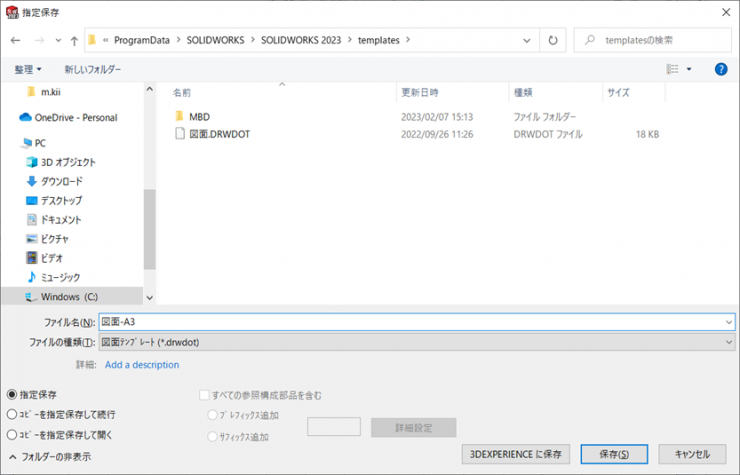
他の用紙サイズも必要な場合は、同様に作成します。
2.タスクスケジューラーで図面化を行います。
タスクスケジューラーを起動します。
Windowsのスタートボタン>【SOLIDWORKS ツール 20XX】>【SOLIDWROKSタスクスケジューラ20XX】
をクリックします。
※20XXは、ご使用のSOLIDWORKSのバージョン
SOLIDWORKSタスクスケジューラが起動します。
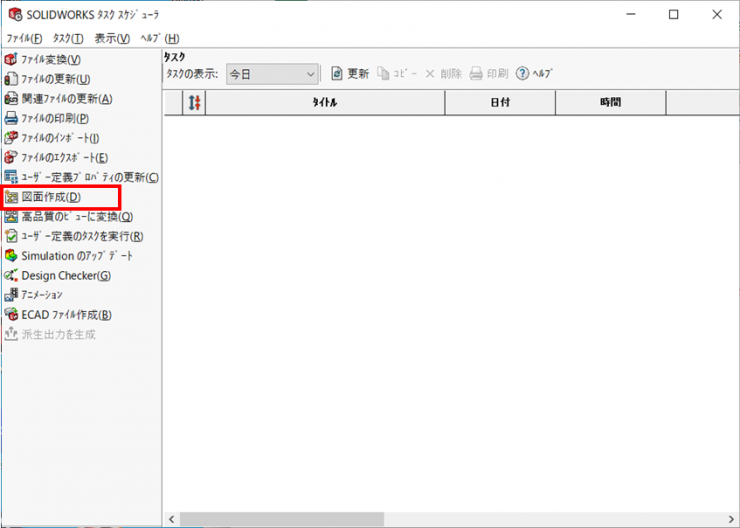
①左側のメニューから【図面作成】をクリックします。
②図面作成のウィンドウが表示されます。
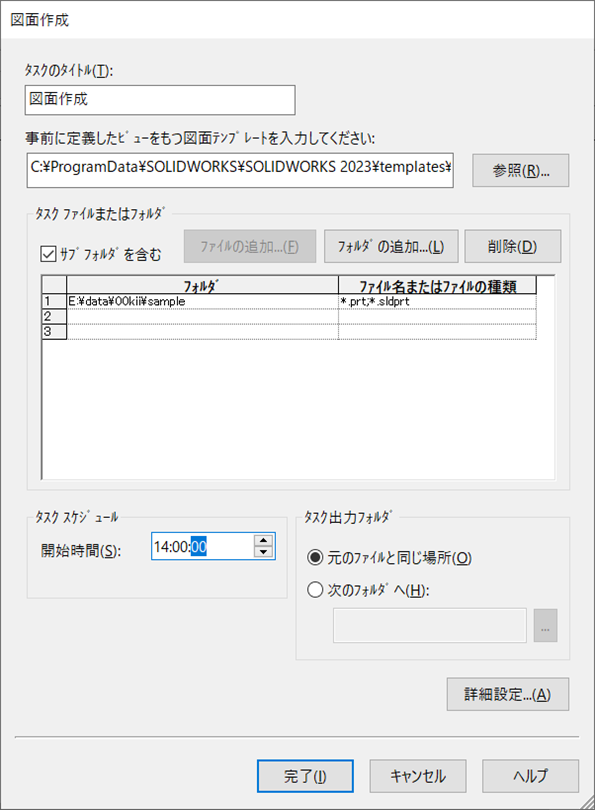
③以下の様に設定します。
・【タスクのタイトル】…わかりやすいものにしてください。変更しなくても可能です
・【事前に定義したビューを持つ図面テンプレートを入力してください】…1.で、作成したテンプレート
※デフォルトテンプレートの場所は、【ツール】>【オプション】で、システムオプションタブの【ファイルの検索】をクリックします。
【ドキュメントテンプレート】が、テンプレートの場所になります。複数の場合は、上側になります。
※デフォルトでは、C:¥ProgramData\Solidworks\SOLIDWORKS 20XX\templatesです。
C:¥ProgramDataは隠しフォルダになっていますので、隠しファイルを表示するように設定を変更する必要があります。
・【ファイルの追加】もしくは【フォルダの追加】で、図面化するファイルもしくはフォルダを指定します。
※今回は部品ファイルが入っている¥sampleフォルダを指定します
・【開始時間】終業後など、希望の時間があれば、設定します。
※右側の▲▼で、設定します。
※PCは起動しておく必要があります
・【タスク出力フォルダ】…デフォルトでは、元のファイルと同じ場所ですが、フォルダを指定することもできます。
※今回は元のファイルと同じ場所にします。
設定が終了しましたら、【完了】をクリックして、スケジューリングします。
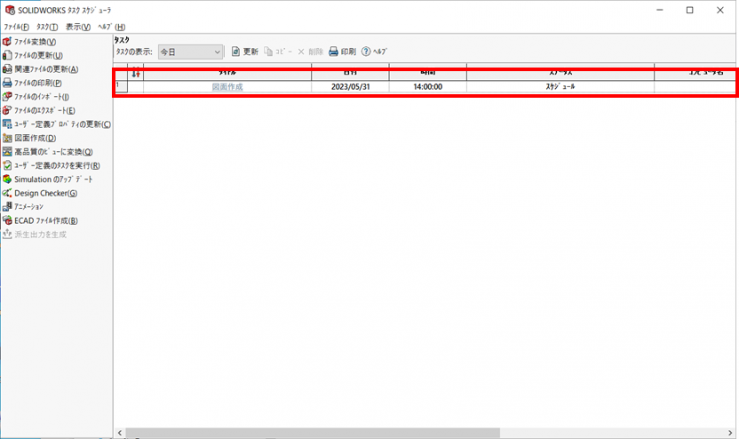
④時間になりましたら、自動的にタスクが実行されます。